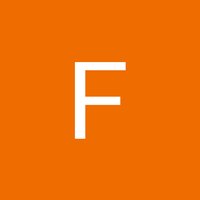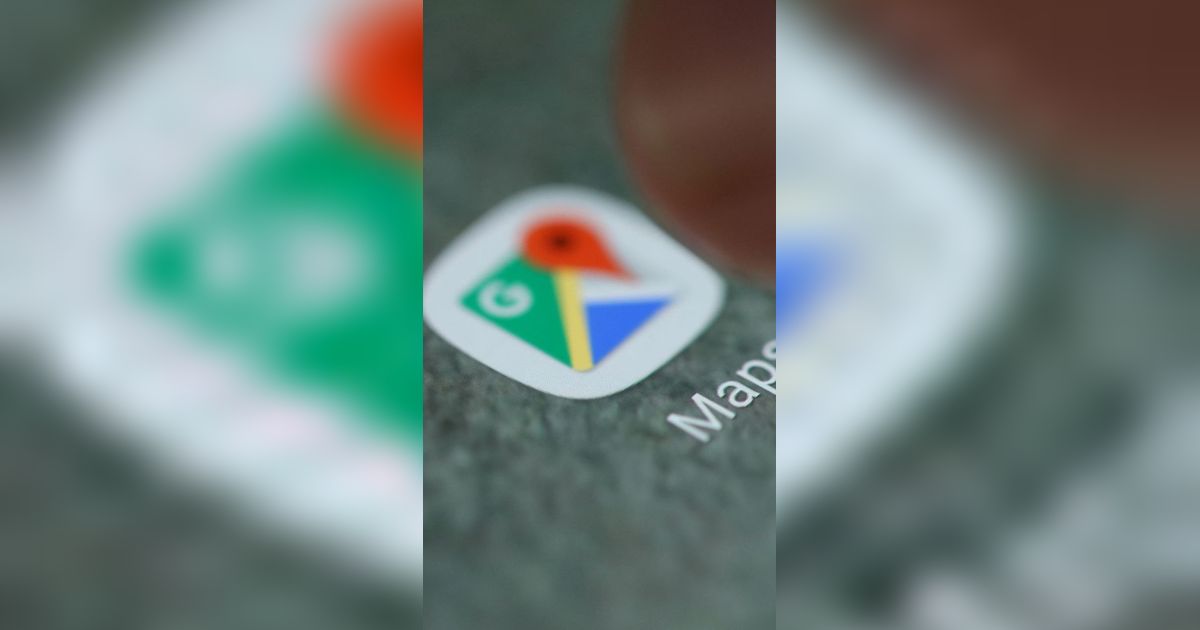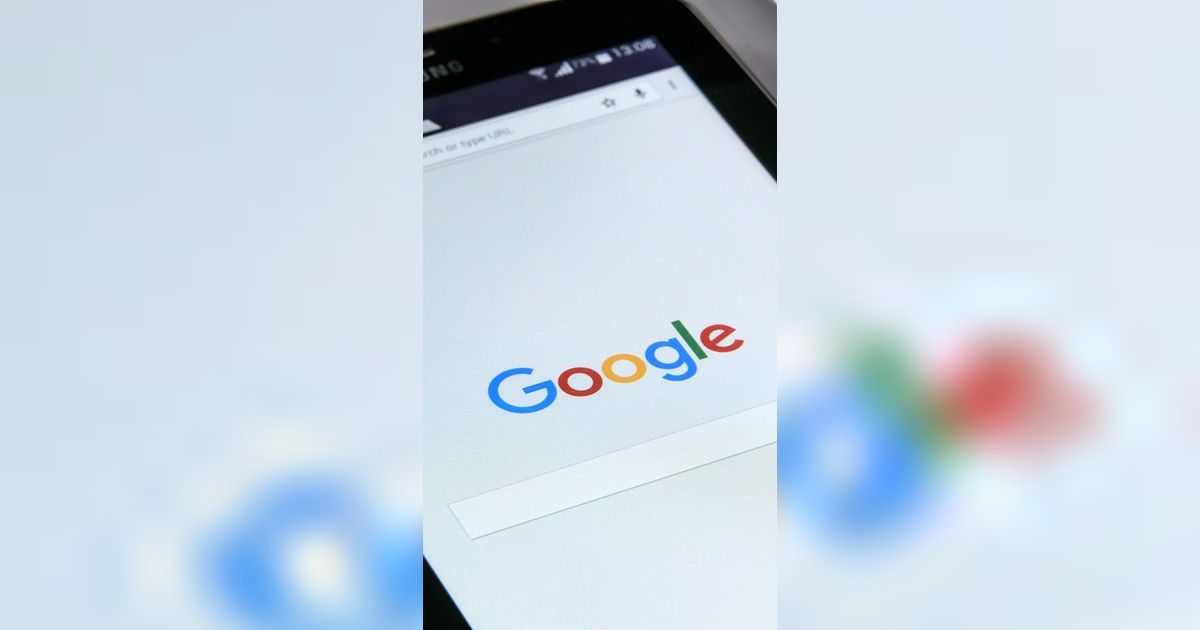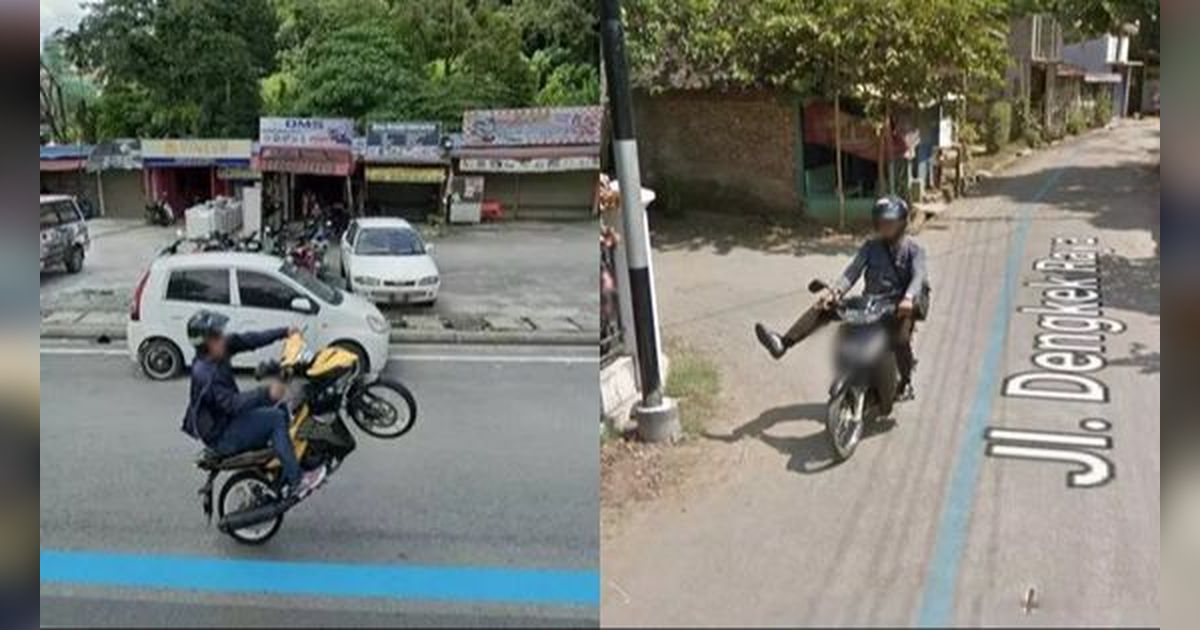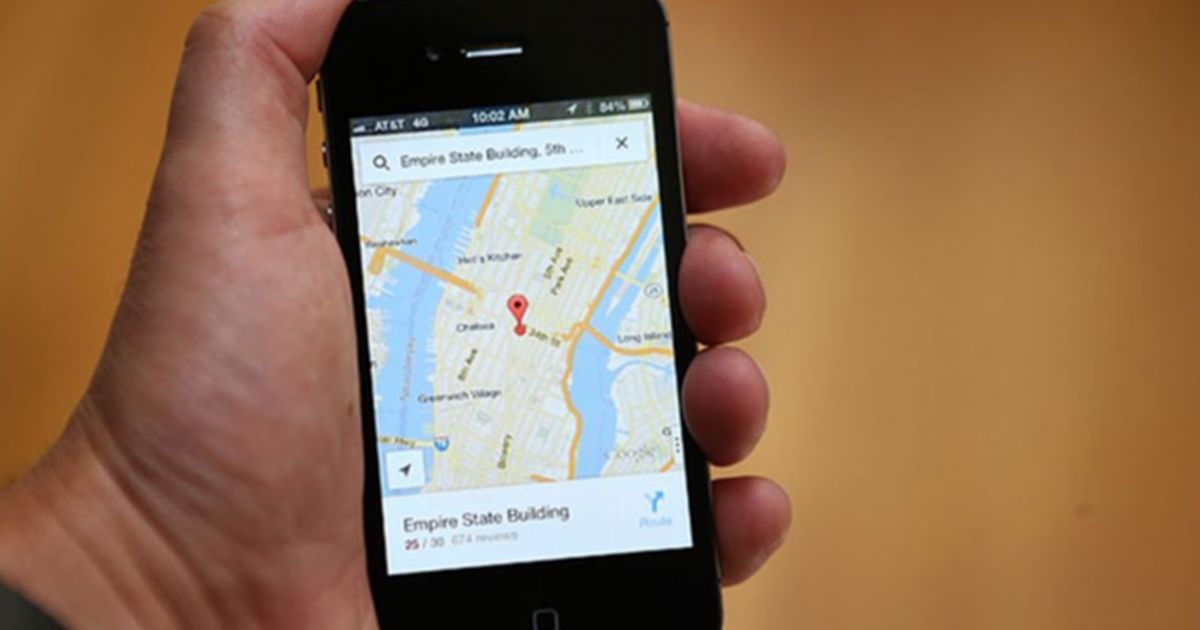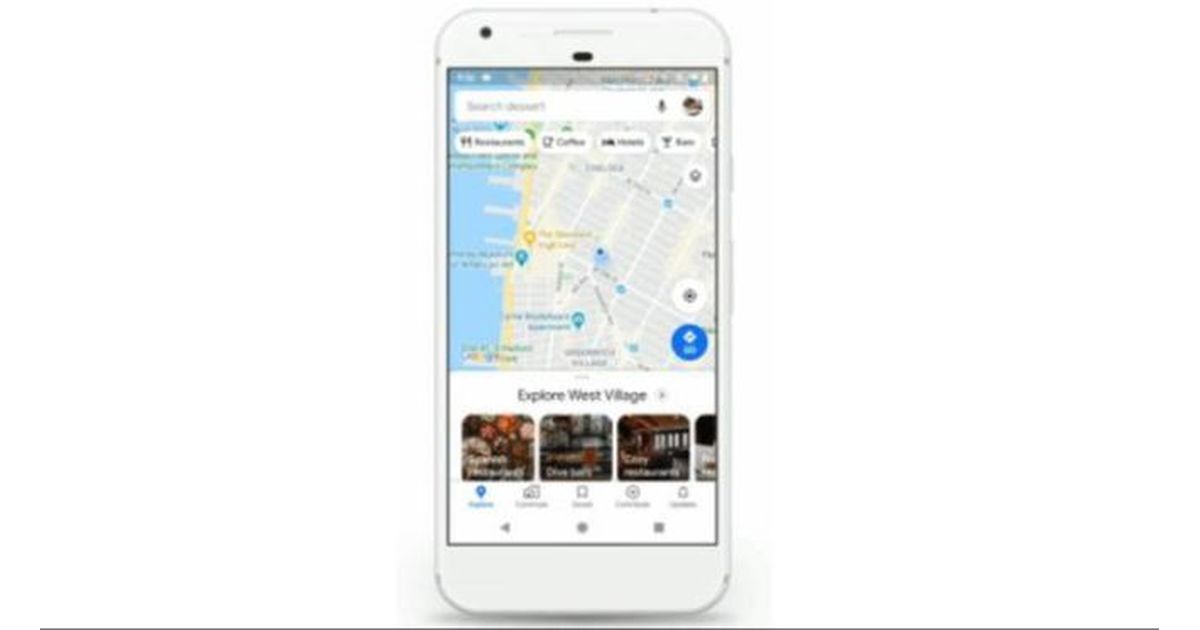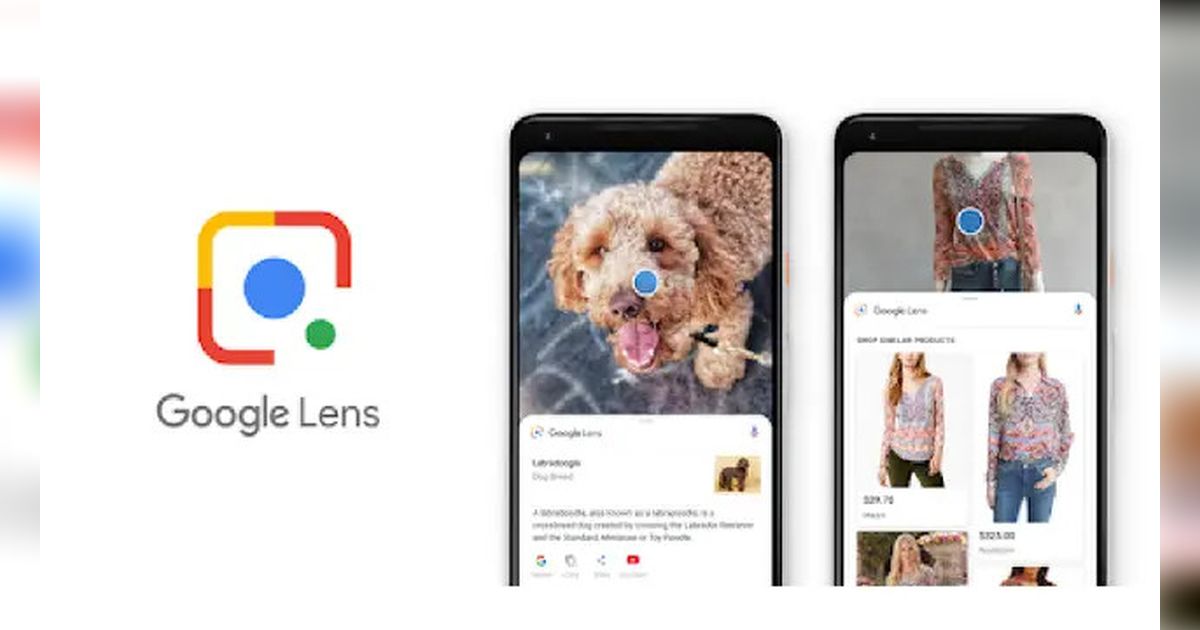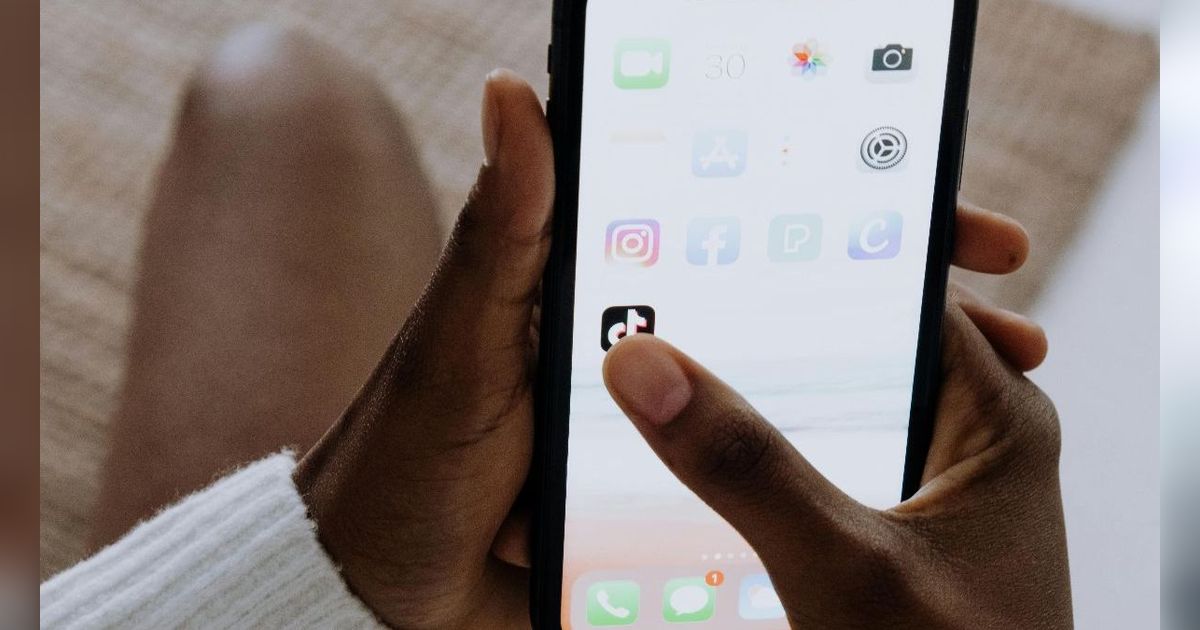Cara Blur Rumah di Google Maps Demi Melindungi Privasi
Cara mudah untuk memblur rumah dii Google Maps dan cegah orang lain mengakses informasi pribadi dari Street View.

Google Maps adalah alat yang sangat populer di kalangan pengguna yang ingin mengetahui lebih banyak tentang suatu lokasi. Salah satu fitur andalannya, Street View, memungkinkan pengguna melihat gambar jalanan, gedung, dan rumah secara langsung dari sudut pandang orang pertama.
Foto-foto ini diambil oleh mobil kamera Google yang berkeliling di seluruh dunia, memberikan detail yang sangat berguna untuk mengenali lokasi baru. Street View memiliki banyak kegunaan praktis. Misalnya, bisa melihat tampilan luar restoran atau bar sebelum mengunjungi, atau mengenali unit di gedung yang belum pernah didatangi.
-
Apa fungsi Google Street View? Street view merupakan salah satu fitur google yang akan memudahkan penggunanya untuk melihat lokasi dari jarak jauh, dengan menggunakan kecanggihan kamera 360 buatannya.
-
Kenapa teknologi ini dianggap menjaga privasi? Algoritma yang digunakan hanya mampu untuk mendeteksi posisi tubuh seseorang, bukan memperlihatkan wajah, atau bahkan penampilan seseorang. Sehingga, adanya teknologi ini menawarkan cara baru untuk menjalankan sistem pengawasan namun tetap mempertahankan anonimitas atau privasi seseorang.
-
Bagaimana Google melindungi lokasi pengguna dari pelacak yang tidak dikenal? Pembaruan pertama memungkinkan pemilik ponsel Android untuk sementara menghentikan pembaruan lokasi ke jaringan Temukan Perangkat Saya jika pelacak yang kompatibel tidak dikenal terdeteksi. Google akan menghentikan pembaruan ini selama maksimal 24 jam, sehingga lokasi pengguna tidak akan terlihat oleh siapapun yang mungkin memantau lokasi mereka melalui tag tersebut.
-
Bagaimana Google akan melindungi privasi pengguna? Fitur ini memungkinkan aplikasi hanya untuk mengakses foto atau video tertentu yang dipilih oleh pengguna, bukan seluruh isi galeri di HP Android atau tablet.
-
Bagaimana Google memperbarui Google Street View? Mengutip Android Police, Selasa, (24/10), Google harus membuat tim khusus untuk melakukan perjalanan secara manual seperti berjalan kaki, naik perahu, atau bahkan mobil untuk menangkap citra dengan kamera khusus.
-
Google Maps fitur apa yang menggabungkan street view, satelit, dan data langsung? Fitur Immersive View menggabungkan street view, satelit, dan data langsung untuk menampilkan foto landmark secara realtime.
Jika berkendara ke rumah yang tidak familiar, Street View membantu Anda memastikan bahwa Anda sudah berada di tempat yang benar saat tiba. Namun, di balik semua manfaatnya, Street View juga bisa dimanfaatkan oleh pihak yang tidak bertanggung jawab.
Fitur ini memungkinkan siapa pun untuk melihat bagian luar rumah tanpa perlu berada di sana secara fisik. Dengan hanya menggunakan ponsel atau komputer, orang bisa dengan mudah memeriksa detail rumah Anda tanpa harus keluar rumah.
Untungnya, ada cara sederhana untuk melindungi privasi dengan memblur rumah Anda di Google Maps, sehingga orang lain tidak bisa melihat detail lokasi rumah Anda. Berikut langkah-langkahnya:
Cara Blur Rumah di Google Maps
Mengutip CNET, Rabu (14/8), Langkah pertama yang perlu dilakukan adalah menggunakan komputer. Fitur blur ini belum tersedia di aplikasi Google Maps pada perangkat iOS atau Android.
Meskipun bisa mengaksesnya melalui browser web di perangkat seluler, lebih mudah melakukannya melalui browser tepercaya di Mac atau PC.
1. Buka situs maps.google.com dan masukkan alamat rumah Anda di bilah pencarian di kanan atas, lalu tekan enter. Klik foto rumah Anda yang muncul di layar.
2. Setelah itu, Anda akan melihat tampilan Street View dari lokasi Anda. Cari dan klik opsi "Report a Problem" di sudut kanan bawah layar. Teksnya memang kecil, tetapi ada di sana.
3. Selanjutnya, tentukan bagian mana dari gambar yang ingin Anda blur. Gunakan mouse Anda untuk menyesuaikan tampilan gambar sehingga rumah dan objek lain yang ingin Anda blur berada di dalam kotak merah dan hitam. Anda bisa menggeser gambar menggunakan kursor dan memperbesar atau memperkecil tampilan menggunakan tombol plus dan minus.
4. Setelah selesai menyesuaikan gambar, pilih apa yang ingin diblur. Pilihannya adalah:
- Wajah
- Rumah Anda
- Mobil atau plat nomor
- Objek lain
5. Anda akan diminta memberikan detail lebih lanjut tentang apa yang ingin diblur, terutama jika gambar tersebut ramai dengan beberapa mobil, orang, atau objek lainnya. Penting untuk diingat bahwa harus benar-benar yakin dengan pilihan yang dibuat. Google memperingatkan bahwa setelah Anda memblur sesuatu di Street View, hal tersebut akan diblur secara permanen.
6. Terakhir, masukkan alamat email Anda (ini wajib), verifikasi captcha (jika diperlukan), dan klik "Submit".
Setelah itu, akan menerima email dari Google yang memberi tahu bahwa permintaan Anda akan ditinjau dan akan diberi tahu apakah permintaan tersebut disetujui atau ditolak. Anda mungkin juga menerima email tambahan dari Google yang meminta informasi lebih lanjut terkait permintaan Anda.
Google tidak memberikan informasi pasti tentang berapa lama proses ini akan memakan waktu, jadi pastikan untuk memeriksa email Anda secara berkala.
Dengan mengikuti langkah-langkah ini, Anda bisa lebih tenang mengetahui bahwa privasi rumah Anda terlindungi dari orang-orang yang mungkin menggunakan Google Maps untuk tujuan yang tidak diinginkan.